シンプル マシン フォーラム または SMF は、インターネット フォーラムおよびメッセージ ボード サービスを提供する人気のある無料のオープン ソース Web アプリケーションです。
SMF は PHP で書かれており、この記事の執筆時点での最新バージョンは 2.1 RC4 です。
このチュートリアルでは、LAMP スタックを使用して SMF をインストールします。
1 1. システムの更新
システムを更新およびアップグレードするには、コマンドを実行してください。
sudo apt update && apt upgrade -y2 2.Apache のインストール
このステップでは、使用する Web サーバーのタイプをインストールします。そのためには、コマンドを実行してください。
sudo apt install apache2 -yApache Web サーバーを起動しましょう。
sudo systemctl start apache2再起動時に Apache が起動するようにしましょう。
sudo systemctl enable apache2このコマンドを実行すると、Apache ウェブサーバーのステータスを確認できます。
sudo systemctl status apache23 3. データベースのインストールと構成
このチュートリアルで使用するデータベースは MariaDB です。
MariaDB をインストールするには、このコマンドを実行します。
sudo apt install mariadb-server -yインストール後、MariaDB を構成する必要があります。そのためには、このコマンドを実行してください。
sudo mysql_secure_installation出力。
NOTE: RUNNING ALL PARTS OF THIS SCRIPT IS RECOMMENDED FOR ALL MariaDB
SERVERS IN PRODUCTION USE! PLEASE READ EACH STEP CAREFULLY!
In order to log into MariaDB to secure it, we'll need the current
password for the root user. If you've just installed MariaDB, and
you haven't set the root password yet, the password will be blank,
so you should just press enter here.
Enter current password for root (enter for none): Press Enter
You already have a root password set, so you can safely answer 'n'.
Change the root password? [Y/n] n
Remove anonymous users? [Y/n] YDisallow root login remotely? [Y/n] YRemove test database and access to it? [Y/n] YReload privilege tables now? [Y/n] Yその後、MariaDB サービスを再起動してください。
sudo systemctl restart mariadb4 4. PHP および PHP 拡張機能のインストール
SMF は PHP で書かれています。 SMF を実行するには、PHP と、SMF を実行するために必要ないくつかの PHP 拡張機能をインストールする必要があります。これを行うには、次のコマンドを実行します。
sudo apt install php libapache2-mod-php libapache2-mod-php php-common php-mbstring php-xmlrpc php-soap php-gd php-xml php-intl php-mysql php-cli php-ldap php-zip php-curl unzipPHP がインストールされているかどうかを確認します。
[email protected]:~# sudo php -v
PHP 7.4.3 (cli) (built: Oct 25 2021 18:20:54) ( NTS )
Copyright (c) The PHP Group
Zend Engine v3.4.0, Copyright (c) Zend Technologies
with Zend OPcache v7.4.3, Copyright (c), by Zend Technologies次に、PHP 構成ファイルを編集する必要があります。
sudo nano /etc/php/7.4/cli/php.ini以下のディレクティブを使用して構成ファイルを変更します。
file_uploads = On
allow_url_fopen = On
memory_limit = 256M
upload_max_filesize = 64M
max_execution_time = 240次に、PHP 構成ファイルを保存します。
5 5. SMF 用のデータベースとデータベース ユーザーを作成する
ここで、SMF アプリケーション用のデータベースとデータベース ユーザーを作成する必要があります。まず、データベースとデータベース ユーザーを作成するために、MariaDB コンソールに入る必要があります。
MariaDB ルート ユーザーにルート パスワードを設定していないため、実行してコンソールに入ることができます。
sudo mysqlそれでは、SMF データベースを作成しましょう。データベースを作成するには、このコマンドを実行してください。
create database smf;次に、ユーザーを作成し、データベースにすべての権限を付与しましょう smf .
grant all privileges on smf.* to 'smf_user'@'localhost' identified by 'my_db_user_password';上記のコマンドは、ユーザー smf_user を作成します データベース smf にすべての権限を付与します。 「my_db_user_password」を忘れずに変更してください ' お好みのパスワードに変更してください。
では、行った変更を保存して終了しましょう;
flush privileges;
exit;6 6. SMF の最新バージョンをダウンロード
これを書いている時点で、SMF の最新バージョンは 2.1 RC4 です。
まず、SMF をダウンロードする前に、アプリケーションを配置するディレクトリを作成する必要があります。
ディレクトリを作成しましょう。
mkdir -p /var/www/smfSMF の最新バージョンをダウンロードしましょう。
wget https://download.simplemachines.org/index.php/smf_2-1-rc4_install.zip作成したディレクトリに解凍します。
unzip smf_2-1-rc4_install.zip -d /var/www/smf/ディレクトリの所有権を apache ユーザーに変更しましょう。
chown -R www-data:www-data /var/www/smf/7 7. Apache2 仮想ホストのセットアップ
サイトとアプリケーションを適切に管理するには、仮想ホストを作成する必要があります。
Apache 仮想ホストをセットアップするには、まず構成ファイルを作成します。
sudo nano /etc/apache2/sites-available/mydomain.com.confmydomain.com を変更してください 独自のドメイン名に。
以下の内容を設定ファイルに追加してください。
<VirtualHost *:80>
ServerAdmin [email protected]
DocumentRoot /var/www/smf
ServerName mydomain.com
ServerAlias www.mydomain.com
ErrorLog ${APACHE_LOG_DIR}/error.log
CustomLog ${APACHE_LOG_DIR}/access.log combined
<Directory /var/www/smf/>
Options +FollowSymlinks
AllowOverride All
Require all granted
</Directory>
</VirtualHost>構成ファイルを保存します。
仮想ホストを有効にして、Apache mod_rewrite を有効にしましょう。
sudo a2ensite mydomain.com.conf
sudo a2enmod rewrite次に、構成を有効にするために Apache サービスを再起動します。
Apache を再起動する前に、作成した構成にエラーがないかどうかを確認しましょう。そのためには、このコマンドを実行してください。
apachectl -t
Syntax OK構文に問題がなければ、Apache サービスの再起動に進むことができます
sudo systemctl restart apache28 8. SMF のインストール
設定が完了したので、お気に入りのブラウザから SMF アプリケーションにアクセスして、インストール プロセスを完了できます。
http://mydomain.com を開く
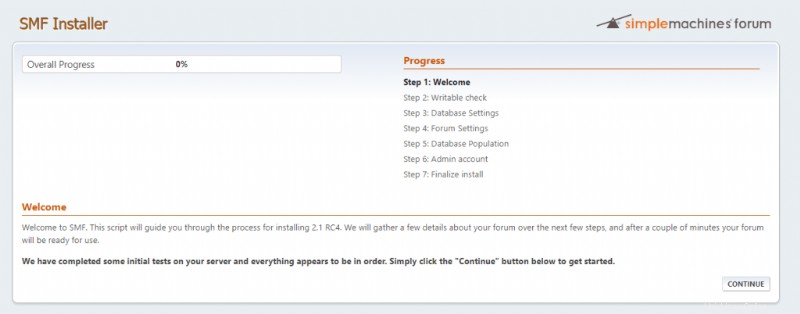
上の画面が表示されます。インストール プロセスの最終段階に進み、[続行] をクリックします。 .
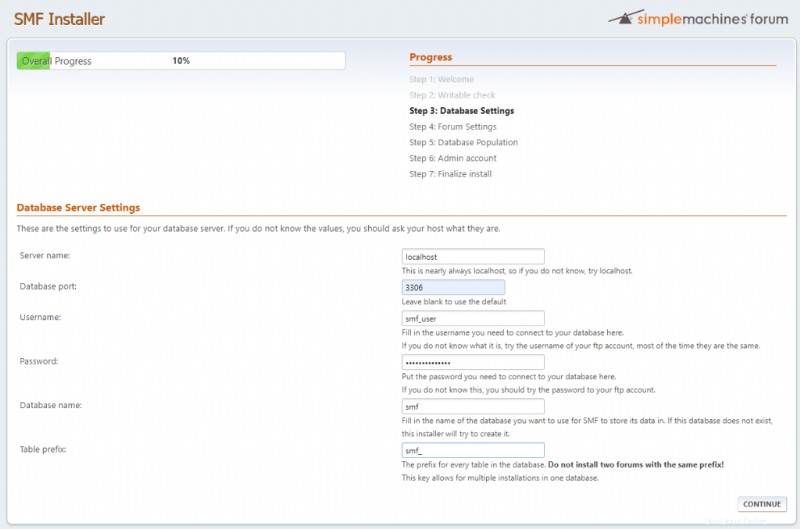
次のステップは、データベースの値を設定することです。 ステップ 5 で作成した値を入力します [続行] をクリックします .
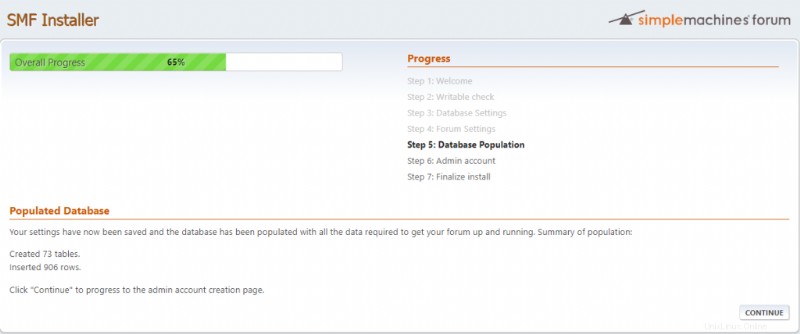
フォーラムの設定で、フォーラム名を変更します フォーラムの名前に移動し、希望の登録モードを選択します 残りはそのままにして、[続行] をクリックします。 .
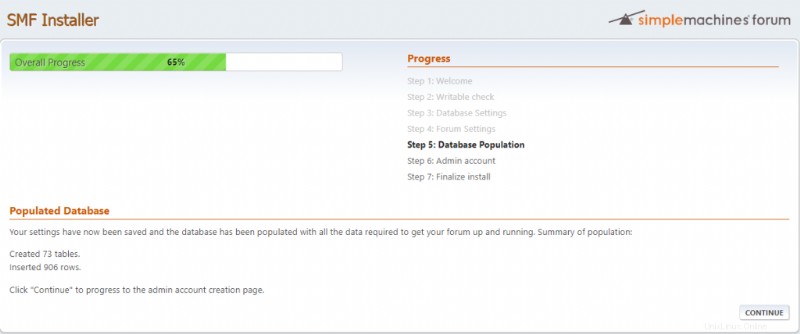
このステップでは、続行 をクリックするだけでデータベースにデータが入力されます .
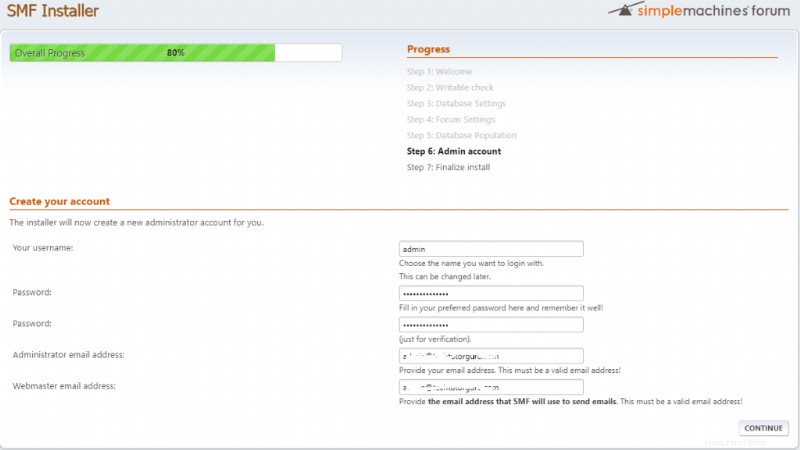
インストールはほぼ完了です。このステップでは、管理者アカウントを作成する必要があります。フォームに入力して [続行] をクリックするだけです .
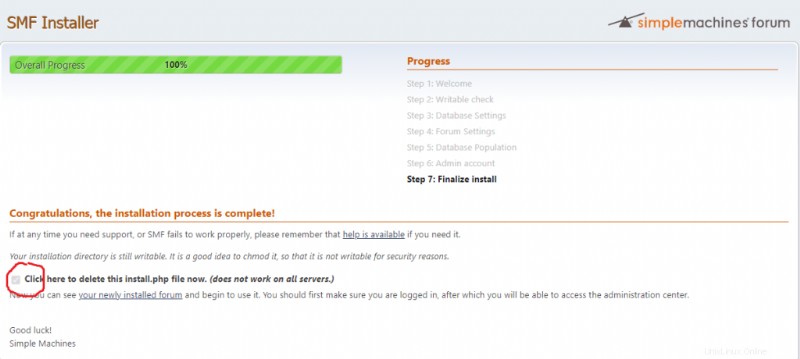
SMF のインストールが完了しました。ブラウザを閉じる前に、チェック ボックスをオンにすることを忘れないでください (ここをクリックして、この install.php ファイルを今すぐ削除します。(すべてのサーバーで機能するとは限りません)。 )、これによりインストール スクリプトが削除されます。
チュートリアルをお楽しみください
9 まとめ
LAMP スタックを使用して Ubuntu 20.04 に SMF を簡単にインストールできることを学びました。この記事が気に入ったら、phpBB に関する記事も気に入るかもしれません。